"Desisti do meu endereço de e-mail antigo e ganhei um novo, e quero mudar meu nome de ID Apple também, alguma ideia?" Depois de obter um novo iPhone ou iPad, você precisa criar um ID Apple com seu endereço de e-mail. No entanto, você pode querer alterá-lo às vezes. Muitos usuários precisam criar uma conta totalmente nova, mas isso significa eles perdem o acesso às suas compras no iTunes ou na Apple Store, juntamente com todos os dados da conta antiga. Este guia explica como fazer isso corretamente.
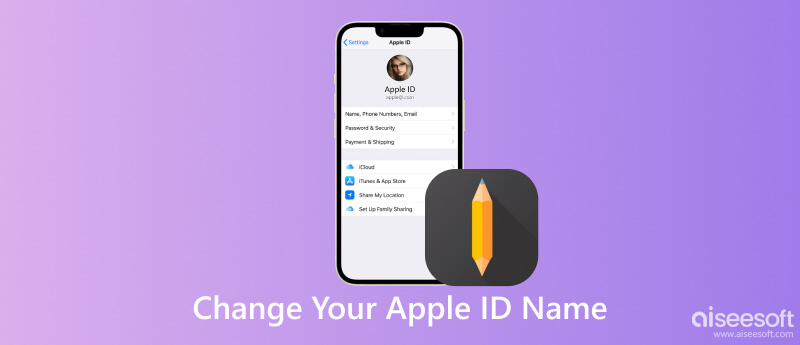
Para a maioria dos usuários, o nome do ID Apple é um endereço de e-mail. Pode ser um endereço de e-mail da Apple ou de terceiros. Antes de alterar seu nome de ID Apple, há algumas coisas que você deve saber:
1. Você pode associar vários endereços de e-mail a uma conta de ID Apple, mas apenas um pode ser seu nome de ID Apple.
2. Se você definiu um nome de ID Apple com um endereço de e-mail de propriedade da Apple, nunca poderá alterá-lo para um de terceiros. Portanto, é melhor você pensar antes de pular.
3. Você não perderá nenhum de seus dados e compras se editar seu nome de ID Apple, mas não mudar para um novo.
4. Certifique-se de que consegue acessar a caixa de entrada do seu novo endereço de e-mail, pois precisa dele para confirmar a alteração.
5. A Apple não permite que você use um endereço @icloud.com criado nos últimos 30 dias.
Se você estiver pronto, vamos começar a jornada.
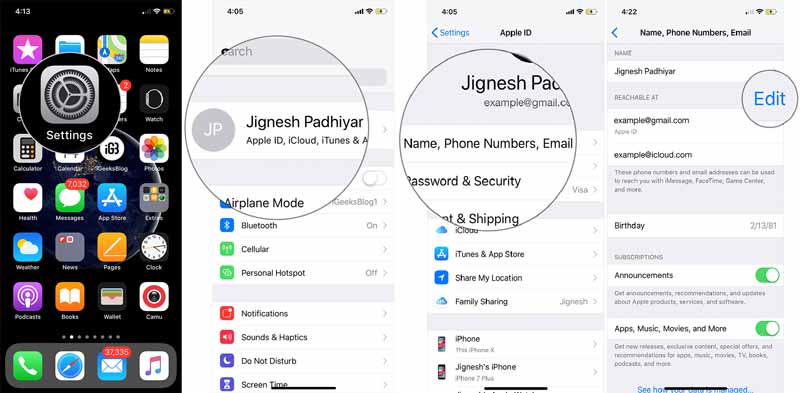
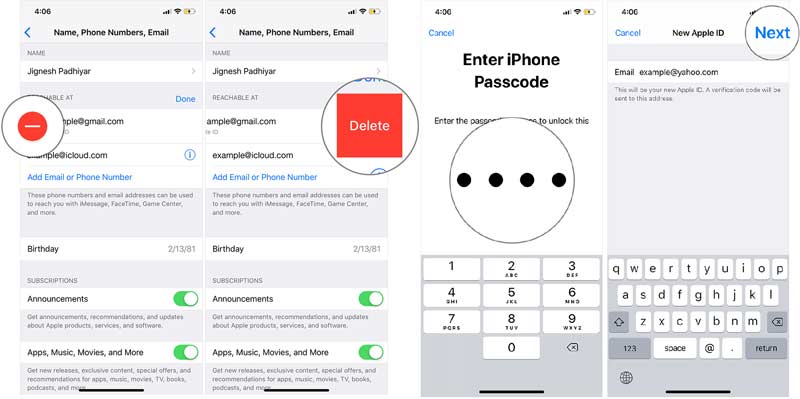
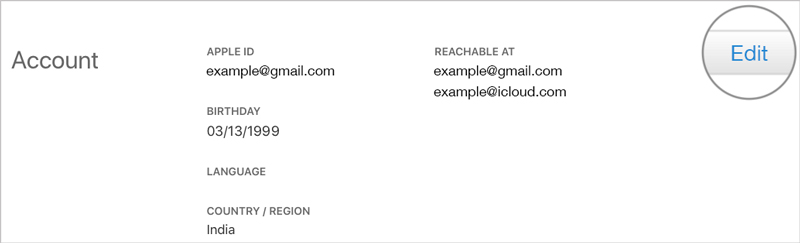
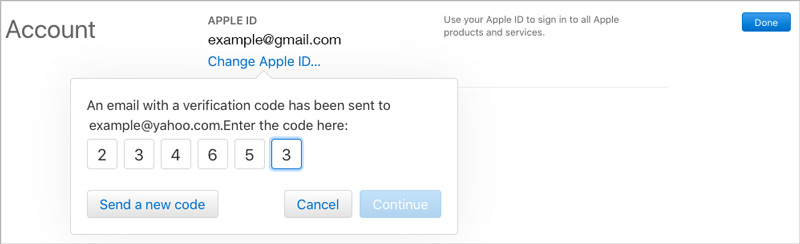
Lembre-se de alterar seu nome de ID Apple em todos os dispositivos associados; caso contrário, você não poderá acessar serviços, como FaceTime, App Store, etc.
Você deve observar que precisa da senha do ID Apple ao alterar o nome do ID Apple no iPhone ou no computador. E se você esqueceu sua senha de ID Apple? Isso significa que você não pode alterar seu nome de usuário do Apple ID? A resposta é não e Desbloqueador de iPhone Aiseesoft é a única coisa que você precisa. Ele remove completamente o ID Apple antigo e a conta iCloud do seu dispositivo iOS sem nenhum pré-requisito.

Downloads
Aiseesoft iPhone Unlocker - Melhor removedor de ID da Apple
100% seguro. Sem anúncios.
100% seguro. Sem anúncios.
Quando você precisar alterar seu nome de usuário do Apple ID, mas esqueceu a senha, instale o iPhone Unlocker no seu computador e inicie-o. Escolha o Remover ID Apple opção. Conecte seu iPhone ao mesmo computador com um cabo Lightning e clique no botão Início botão para seguir em frente.
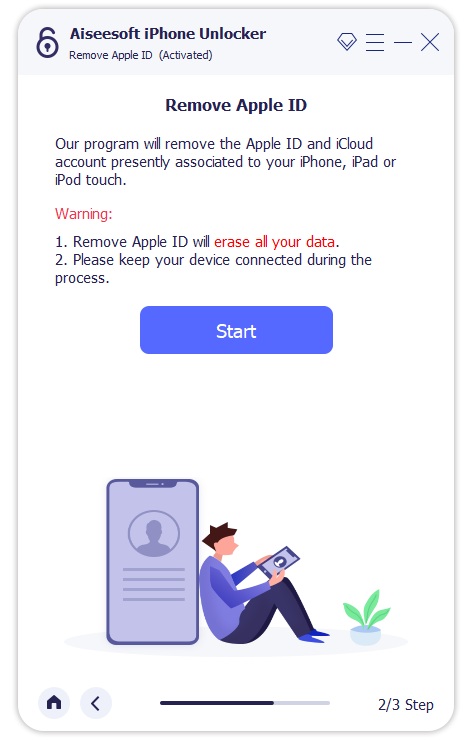
Se você desativou o Find My iPhone em seu dispositivo, o software começará a remover seu ID Apple imediatamente. O que você precisa fazer é esperar o processo terminar.
Se o Find My iPhone estiver configurado no seu aparelho, você receberá instruções na tela. Em primeiro lugar, vá para o Configurações aplicativo, selecione Geral, escolha Limpare pressione Reset All Settings. Em seguida, o software começará a funcionar. Quando solicitado, digite 0000 na caixa e clique no Confirmar botão.
Agora, você verá as informações no seu iPhone. Verifique-os e corrija-os se algo estiver errado.
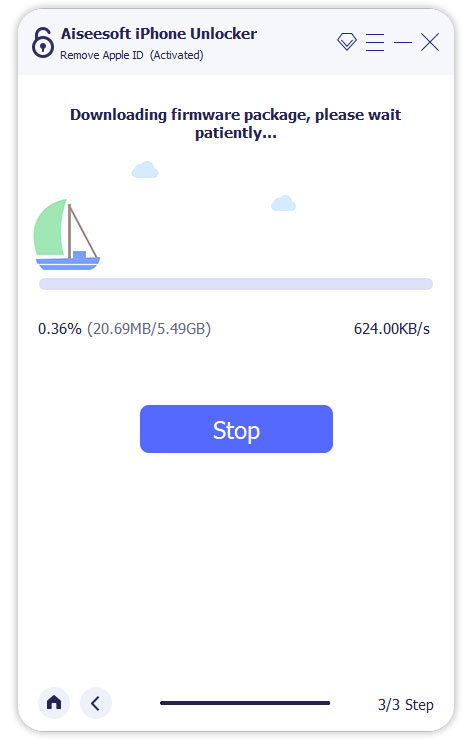
Em seguida, clique no Início botão para iniciar o download do firmware. Quando terminar, o software começará a remover seu nome de ID Apple e senha do seu iPhone. Então você pode usar outro ID Apple ou criar um novo.
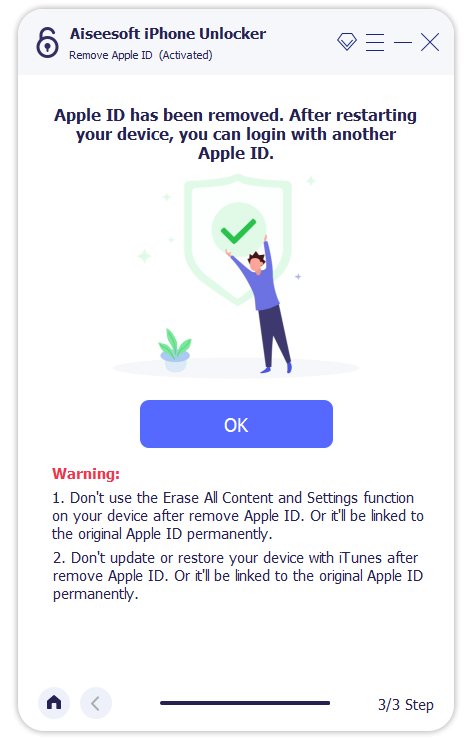
Você pode alterar seu nome de ID da Apple sem perder tudo?
Sim você pode. Se você apenas alterar seu nome de ID Apple, nada será interrompido no seu iPhone.
Como alterar os detalhes da minha conta Apple ID?
Além dos endereços de e-mail, você também pode mude seu número de telefone e outros detalhes. Assim que você tocar no Editar botão na tela de configurações do perfil, você pode editar esses detalhes como desejar.
Quem pode ver meu nome de ID Apple?
Todos que podem acessar seu iPhone podem ver seu ID da apple nome. Além disso, seus familiares e amigos podem vê-lo se você configurar o Compartilhamento Familiar em seu aparelho.
Conclusão
Agora, você deve entender como alterar o nome do ID Apple no seu iPhone, iPad, PC ou Mac. É melhor você atualizar seu nome de usuário se tiver alterado seu endereço de e-mail principal. Além disso, você deve atualizar as alterações em todos os seus dispositivos associados à conta. Aiseesoft iPhone Unlocker pode ajudá-lo a fazer o trabalho quando você esqueceu sua senha. Outras perguntas? Por favor, escreva-os abaixo deste post e nós responderemos a eles rapidamente.

Para corrigir o bloqueio da tela do iPhone, a função de limpeza de senha pode ajudá-lo muito. E você também pode limpar facilmente a senha do Apple ID ou do Screen Time.
100% seguro. Sem anúncios.
100% seguro. Sem anúncios.